1. Viết trò chơi đầu tiên của bạn trên một công cụ trò chơi

Khi thực hiện bất kỳ trò chơi máy tính nào, có ba giai đoạn:
- Đang khởi tạo trò chơi. Điều này bao gồm các hành động chuẩn bị khác nhau: đặt kích thước của sân chơi và vẽ nó, tạo và thiết lập các đối tượng trò chơi ở vị trí ban đầu, cũng như bất kỳ hành động nào khác cần được thực hiện khi bắt đầu trò chơi.
- Chơi trò chơi. Điều này có thể bao gồm việc di chuyển các đối tượng trò chơi, hành động của người chơi, kiểm đếm số điểm kiếm được, cũng như bất kỳ hành động nào khác phải được thực hiện đều đặn hoặc để phản hồi lại các lần bấm nút và bấm phím.
- Kết thúc trò chơi. Điều này có thể bao gồm dừng hoạt ảnh, thông báo thắng/thua và bất kỳ hành động nào khác cần được thực hiện khi kết thúc trò chơi.
Bây giờ chúng ta sẽ đi qua cả ba giai đoạn theo thứ tự và xem cách công cụ trò chơi CodeGym có thể giúp quá trình này dễ dàng hơn.
2. Khởi tạo trò chơi
Khi bạn sử dụng công cụ trò chơi CodeGym, quá trình khởi tạo trò chơi chỉ bao gồm hai bước:
Bước 1: Tạo lớp chính của trò chơi
Để tạo trò chơi của riêng bạn dựa trên công cụ trò chơi CodeGym, bạn cần tạo một lớp và làm cho nó mở rộng lớp Trò chơi (com.codegym.engine.cell.Game). Điều này sẽ cung cấp cho lớp của bạn khả năng gọi các phương thức trên công cụ trò chơi và công cụ sẽ có thể gọi các phương thức của lớp bạn . Ví dụ:
import com.codegym.engine.cell.Game;
public class MySuperGame extends Game {
...
}Bước 2: Ghi đè initialize()phương thức
Trong initialize()phương thức này, bạn thực hiện tất cả các hành động cần thiết để bắt đầu trò chơi: tạo sân chơi, tạo tất cả các đối tượng trò chơi, v.v. Bạn chỉ cần khai báo phương thức này trong lớp kế thừa lớp Game. Ví dụ:
import com.codegym.engine.cell.Game;
public class MySuperGame extends Game {
@Override
public void initialize() {
// Here we perform all the actions to initialize the game and its objects
}
}Phương pháp này initialize()tương tự như main()phương pháp. Đây là điểm vào mà từ đó tất cả mã trò chơi của bạn bắt đầu được thực thi.
3. Tạo sân chơi
Tạo sân chơi cũng là một quá trình gồm hai bước:
Bước 1: Chia sân chơi thành các ô
Công cụ trò chơi chia toàn bộ sân chơi thành các ô. Kích thước tối thiểu là 3×3 và tối đa là 100×100.
Kích thước của sân chơi không đổi sau khi được tạo. Kích thước ngang và dọc không nhất thiết phải giống nhau. Ví dụ: chiều rộng là 7 và chiều cao là 9:
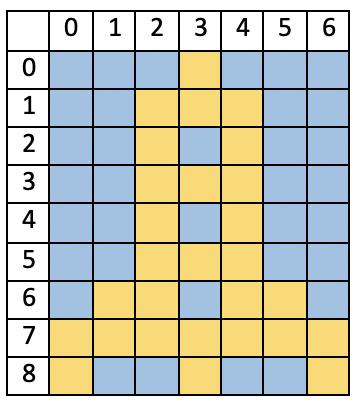
Xin lưu ý rằng việc đánh số ô bắt đầu từ góc trên bên trái.
Để đặt kích thước của sân chơi, hãy sử dụng void setScreenSize(int width, int height)phương thức. Nó đặt kích thước của sân chơi. Tham số của nó là số ô theo chiều ngang ( width) và chiều dọc ( height). Nó thường được gọi một lần khi trò chơi bắt đầu. Ví dụ:
import com.codegym.engine.cell.Game;
public class MySuperGame extends Game {
@Override public void initialize()
{
// Set the field size to 7x9 cells
setScreenSize(7, 9);
...
}
}Khi viết một trò chơi, bạn có thể cần lấy chiều rộng và chiều cao hiện tại của sân chơi. Các phương thức tương ứng là int getScreenWidth()và int getScreenHeight().
Bước 2: Bật/tắt lưới (tùy chọn)
Nếu bạn không thích có một lưới màu đen ngăn cách các ô trong sân chơi của mình, thì bạn có thể tắt nó đi.
Phương void showGrid(boolean isShow)pháp bật/tắt lưới phân tách các ô. Lưới được hiển thị theo mặc định. Để tắt nó, hãy gọi phương thức này và chuyển vào falselàm đối số:
showGrid(false);Kết quả:
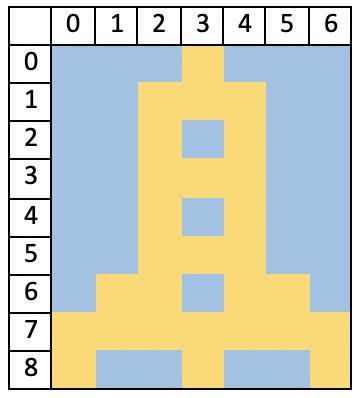
Để bật lại lưới, hãy gọi phương thức như sau:
showGrid(true);Kết quả:
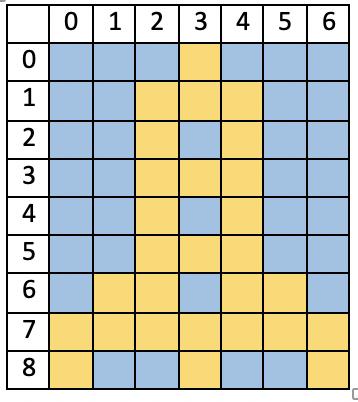
4. Chương trình sơ khai
Hãy viết một trò chơi nguyên thủy sử dụng công cụ trò chơi CodeGym. Nó sẽ làm 3 việc:
- Nó sẽ chia sân chơi thành 9 ô: 3×3
- Nó sẽ vô hiệu hóa lưới (các dòng giữa các ô)
- Ô trung tâm sẽ được sơn màu xanh lam và chữ cái
Xsẽ được viết trong đó.
Mã cuối cùng trông như thế này:
public class MySuperGame extends Game
{
@Override
public void initialize()
{
// Create a 3x3 playing field
setScreenSize(3, 3);
// Disable displaying the grid
showGrid(false);
// Change the background of the central cell to blue and display "X" in it
setCellValueEx(1, 1, Color.BLUE, "Х", Color.ORANGE, 50);
}
}Trong ví dụ này, sân chơi được đặt thành 3x3, lưới bị tắt và một chữ cái màu camX ở một nửa chiều cao của ô được đặt vào ô trung tâm có nền màu xanh lam . Đây sẽ là điều đầu tiên người chơi nhìn thấy khi trò chơi bắt đầu.
